DaVinci Resolveのキャッシュを削除して動作を軽くしよう
動画編集ソフト「DaVinci Resolve」には多彩な機能が搭載されている一方で、比較的メモリの使用量が少ないとされ、プロだけでなく一般ユーザーからも高い人気があります。 しかし、そんなDaVinci Resolveでも、長く使用しているとキャッシュがたまり、「動作が重くなったな」と感じることがあります。そこで今回は、DaVinci Resolveでたまったキャッシュを削除する方法を解説したいと思います。
キャッシュとは
DaVinci Resolveのキャッシュとは、動画編集作業を効率化するために一時的に保存されるデータのことで、レンダーキャッシュとも呼ばれます。DaVinci Resolveは編集の際に自動でキャッシュファイルを作成しており、同じプロジェクトを再開する際にそれを再利用することで、スムーズに編集ができるようにしています。編集が終わったプロジェクトに関してはキャッシュは不要になりますが、DaVinci Resolveは自動でキャッシュを削除することはしないため、PCのドライブにキャッシュファイルがどんどんとたまり続けることになります。新しいプロジェクトを開始する前や動作が重いと感じた時など、こまめにキャッシュを削除すればストレスなく作業を進めることができます。
DaVinci Resolveでキャッシュを削除する方法
【方法①】 DaVinci Resolve内のメニューから削除
DaVinci Resolveでキャッシュを削除する方法は、おもに2つあります。一つ目は画面上部のメニューから「再生」を選択、「レンダーキャッシュを削除」から削除したいキャッシュを選んで削除できます。
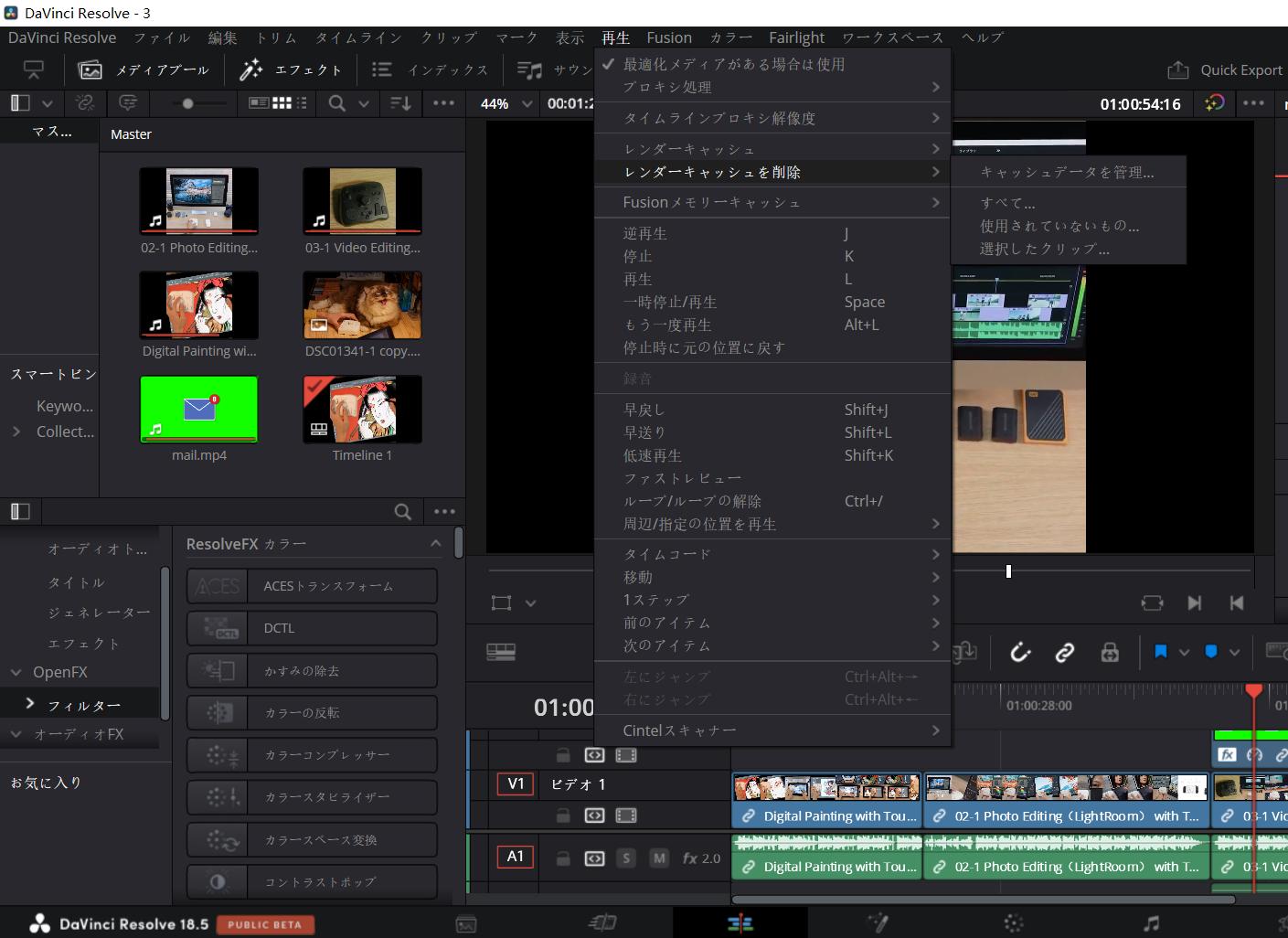
なお、2023年にリリースされたDaVinci Resolve 18.5ではキャッシュマネジャーという機能が新たに追加され、これまでプロジェクトを開かないとできなかったキャッシュの削除を一括でできるようになりました。上記の手順で「レンダーキャッシュを削除」を選択後に表示される「キャッシュデータ管理」をクリックすると、キャッシュマネジャーの画面が表示されます。プロジェクトごとのキャッシュサイズが表示されるため、削除したいキャッシュにチェックを入れて「キャッシュを消去」ボタンを押すと複数プロジェクトのキャッシュを同時に削除できます。
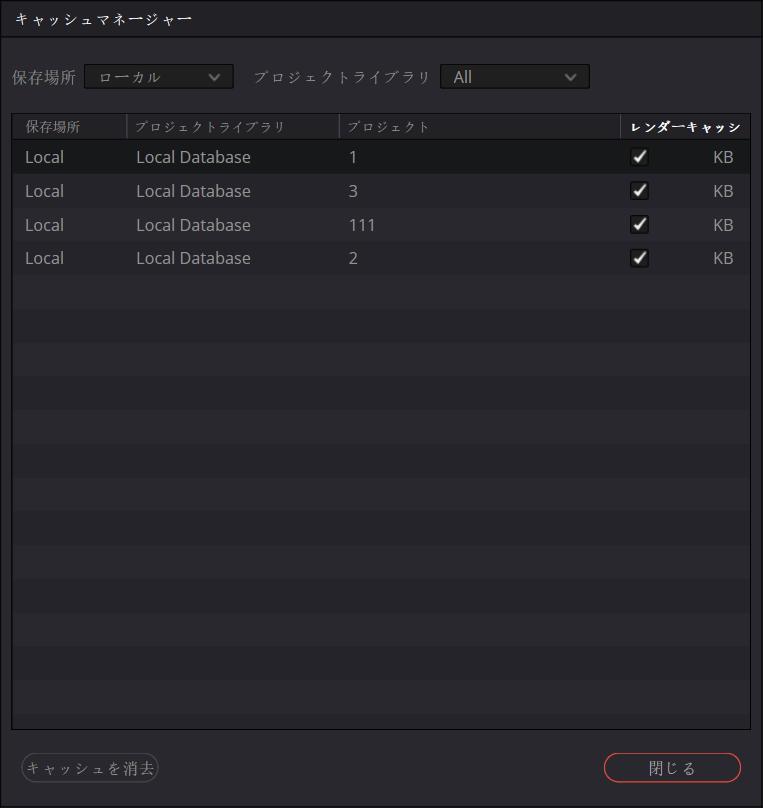
【方法②】 PCのドライブに保存されているファイルを直接削除する
上部メニューから「ファイル」→「プロジェクト設定」と進み、「マスター設定」ページにある「作業フォルダー」の「キャッシュファイルの場所」でキャッシュが保存されているフォルダーを確認することができます。あとは「ブラウズ」をクリックして、PCでこのフォルダーを開き、通常のデータファイルと同様にキャッシュファイル削除します。
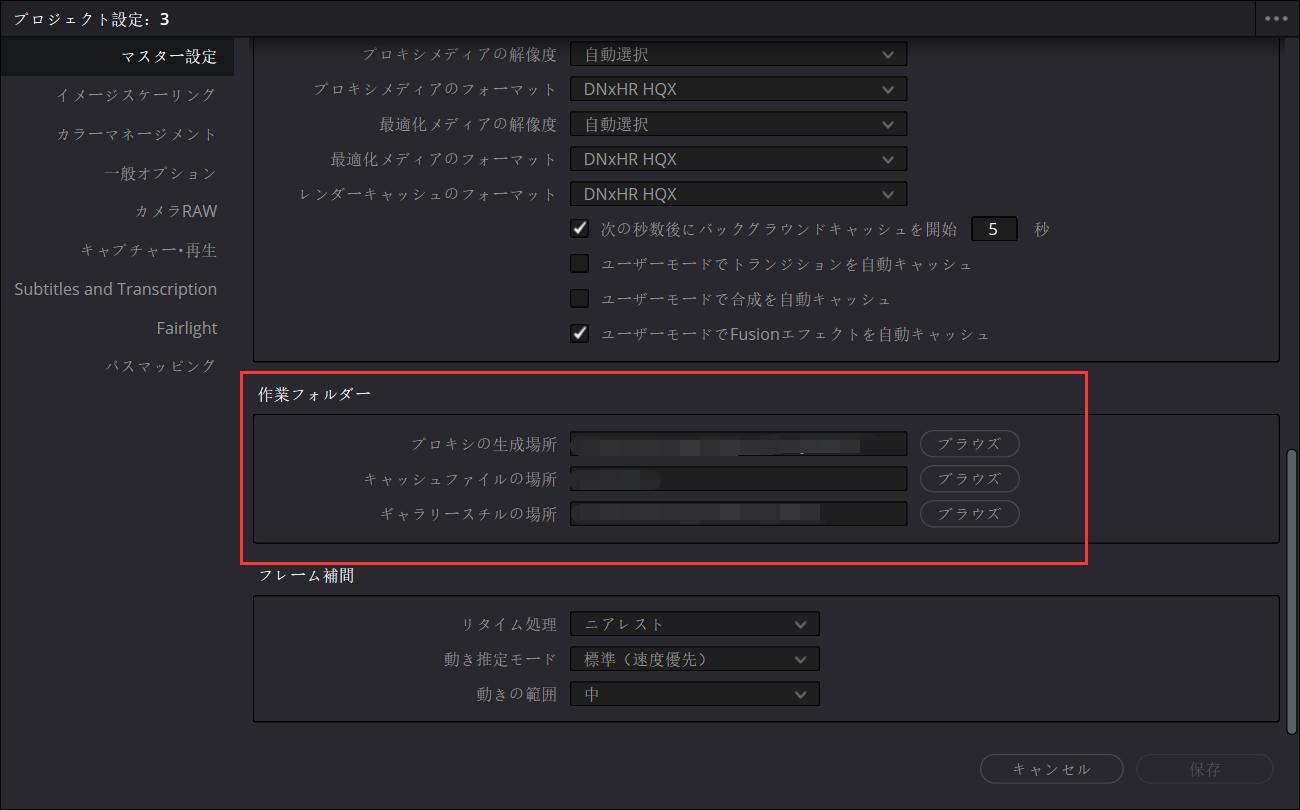
キャッシュの削除はパワービンに影響する?
DaVinci Resolveには、素材の設定を保存して別のプロジェクトで使用できる「パワービン」という機能があります。作業データを保存してあとで使用するという性質がキャッシュと似ているため、「キャッシュを削除するとパワービンも消えてしまうのでは」と不安になる方もいるかもしれませんが、パワービンの情報はキャッシュに含まれていないため、消失することはありません。
また、同じDaVinci ResolveでもFusionでの編集はパソコンのシステムメモリなどの一時記憶装置に保存され、作業が終了すると自動的に削除されます。冒頭に記載したとおり、 DaVinci Resolveは比較的メモリの使用量が少ないため、通常であれば16GBほどあれば十分です。しかし、Fusionを使用して合成やCGを作りこむ場合はPCのメモリに大きく依存するため、32GB以上のメモリが搭載されていることが望ましいでしょう。
TourBoxで動画編集作業を加速させる
今回はDaVinci Resolveでキャッシュを削除する方法を解説しました。DaVinci Resolveの特徴を理解し、キャッシュを定期的に削除すれば、DaVinci Resolveの動作もより軽く、よりスムーズになるでしょう。さらに左手デバイスTourBoxを導入すれば、より快適に動画編集を行うことができます。



DaVinci Resolveでの動画トリミング、色調補正、再生ヘッド移動、タイムライン拡大縮小等操作はすべてTourBoxのボタンに好きなように登録、配置できます。片手で様々な調整を完成し、少ない動きで大量の操作を行えます。作業効率の向上と疲労軽減に有効な左手デバイスTourBoxシリーズ、ぜひ使ってみてください!